Saker att komma ihåg:
- Mappen Anteckningar måste synkroniseras med iCloud och delas med personen du vill tagga.
- Alla deltagare måste ha iPhone med iOS 16 eller senare eller Mac med Ventura eller senare.
Notes-appen är ett mycket användbart verktyg som låter dig göra anteckningar, anteckna idéer och göra listor. Appen kommer också med en taggningsfunktion, som gör det enkelt för dig att pinga en viss person eller grupp, så att du kan uppmärksamma dem på något viktigt. Så i den här bloggen kommer jag att demonstrera stegen för att tagga någon i Notes-appen på iPhone, iPad och Mac.
Hur man taggar någon i Notes-appen på iPhone eller iPad
Anta att du samarbetar i ett projekt med kollegor eller gör en plan med din familj. Att tagga någon i Notes-appen hjälper dem att fokusera på det område du vill markera. Deltagarna kommer också att få meddelanden om de senaste ändringarna.
Därför är det ett bra sätt att hålla alla uppdaterade. Här är en steg-för-steg handledning för att lägga till en persons namn i en anteckning. Innan vi hoppar in måste du dela anteckningsmapparna på din iPhone med personen du vill nämna.
- Starta Notes-appen → Välj Delad för att visa alla mappar du har delat.
- Navigera till önskad anteckning.
- Skriv (@) och ange namnet på den deltagare du vill tagga.
- Tryck på Klar för att spara dina ändringar.
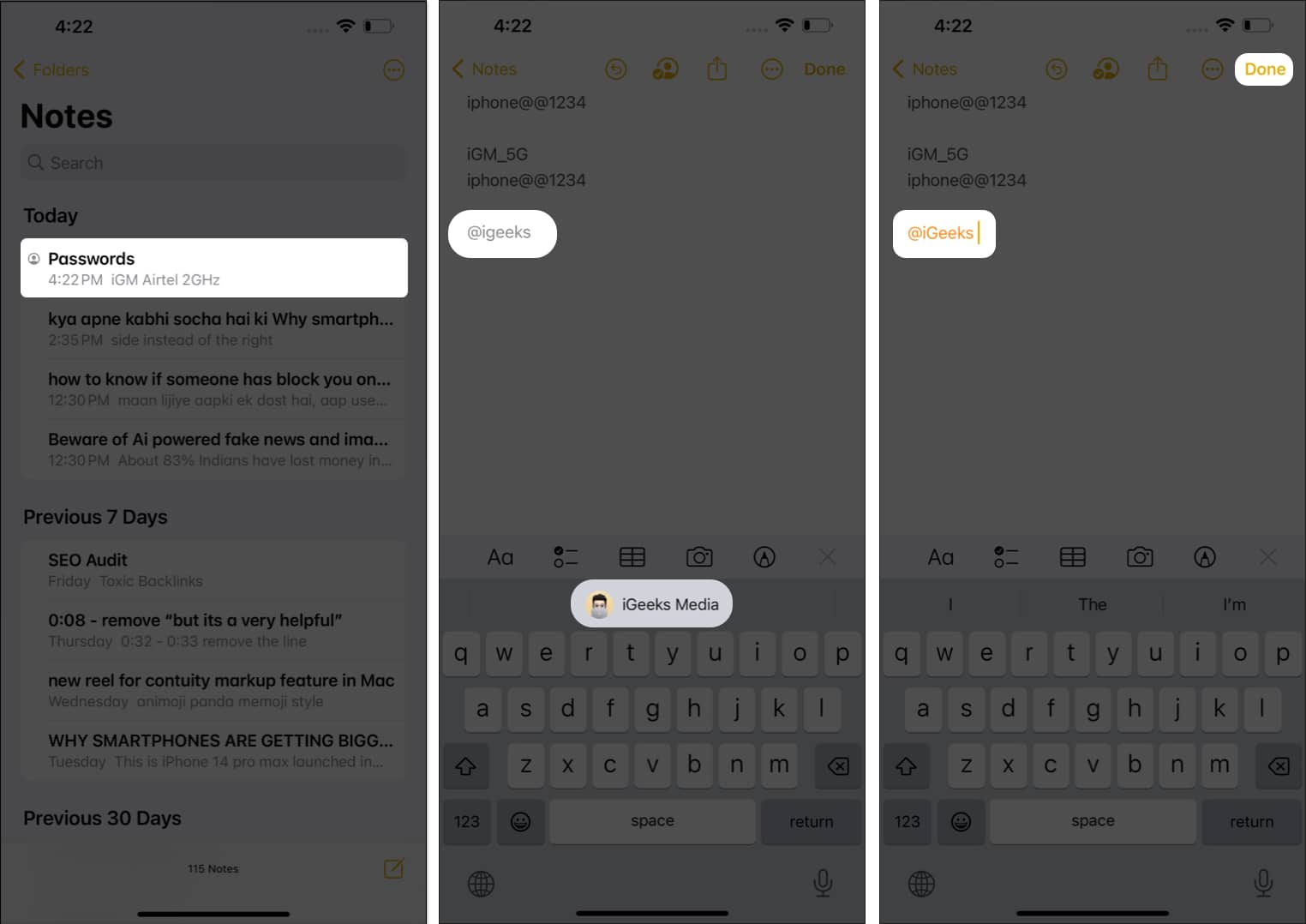
Den taggade användaren kommer att markeras och meddelas om ändringarna som gjorts i anteckningen.
Hur man taggar någon i Notes-appen på Mac
- Öppna Notes på Mac.
- Håll muspekaren över mappen du vill dela → Tryck på ikonen med tre punkter.
- Tryck på Dela mapp.

- Ställ in behörighetsinställningarna enligt dina önskemål.

- Välj ett medium från Share Sheet → Tryck på Dela.

- Lägg till namnet eller e-post-ID (Apple ID) för mottagaren → Tryck på Skicka.

- När användaren accepterar begäran kommer du att få tagga mottagaren.
- Gå till en önskad anteckning från den delade mappen → Skriv @ och ange namnet som kommer att markeras för dig.

Nu när deltagaren är taggad kommer de att få ett meddelande när några ändringar görs i anteckningen.
Vanliga frågor
Det finns ingen fastställd gräns för hur många personer du kan tagga i en anteckning i Apple Notes.
Navigera till den delade filen och tryck på Hantera delad mapp. Här kan du antingen ta bort användaren eller sluta dela anteckningen helt och hållet. Tryck här för att få en detaljerad guide för detsamma.
Avslutar…
Med Notes-appen kan du tagga dokument och bilder, vilket gör det enkelt för dig att hålla reda på viktig information och samarbeta med andra. Oavsett vilken typ av enhet du använder (iPhone, iPad eller Mac), är det enkelt och intuitivt att tagga någon.
Prova det och se hur du kan använda den här funktionen för att göra din antecknings- eller samarbetsupplevelse mer strömlinjeformad.
Läs mer:
- Använd Apple Notes-appen på Mac skickligt
- Skanna dokument på iPhone med Notes-appen
- Hur man länkar anteckningar med varandra på iPhone, iPad och Mac
Författarprofil

Yash
Yash är en driven individ med en passion för teknik och dess inverkan på vår värld. Hans mål är att utbilda och informera andra om de senaste framstegen inom teknik och hur de kan gynna samhället. I konsonans är han djupt hängiven av anime och Marvel Cinematic Universe, om inte skrivande.